KontrolPack ile Ağ Üzerinden Bilgisayarları Bağlayın/Kontrol Edin

KontrolPack ile ağınızdaki bilgisayarları kolayca kontrol edin. Farklı işletim sistemlerine sahip bilgisayarları zahmetsizce bağlayın ve yönetin.
Webtorrent, kullanıcıların p2p (kişiden kişiye) Torrent protokolü üzerinden video ve müzik dosyalarını yayınlamasını sağlayan heyecan verici bir uygulamadır. Çapraz platformdur ve Mac, Linux ve Windows üzerinde çalışır.
Bazıları bu programı yasadışı amaçlarla kullanmayı tercih edebilir, ancak Webtorrent'in amacı bu değildir. Torrent üzerinden yasal medyanın görüntülenmesini hızlı ve kolay hale getirmeyi amaçlamaktadır. Böyle bir kullanım örneği, medyasının çoğunu BitTorrent dosyaları aracılığıyla dağıtan bir site olan Archive.org'dan müzik ve video içeriği akışı ve bunlara erişilmesidir.
Webtorrent ile bir VPN kullanın
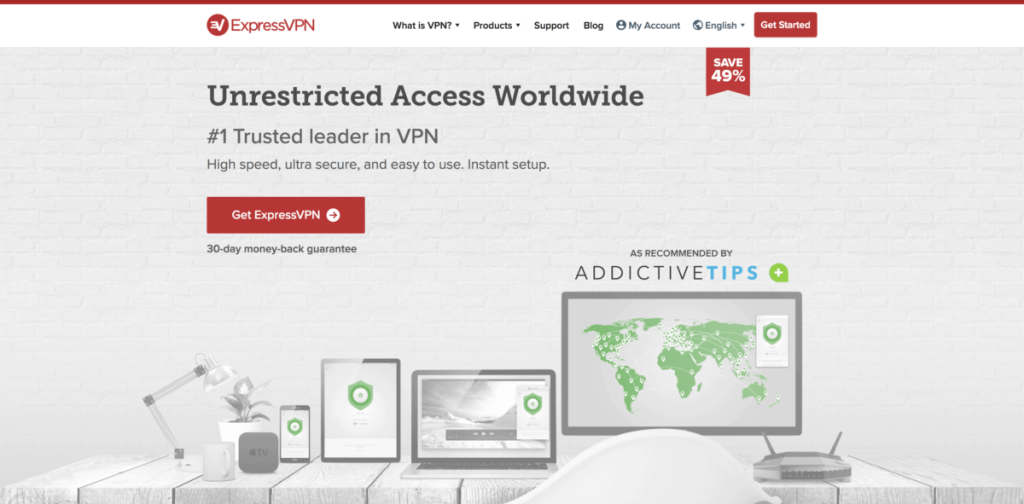
Torrent protokolünü kullanmak için tamamen güvenli ve yasal nedenler olsa da, ISS'ler bunu genellikle böyle görmez. Çoğu durumda, yasaklamaları gerektiği halde bu tür trafiği yasaklarlar. Bu nedenle Webtorrent'i çalıştırırken bir VPN kullanmayı düşünün.
ExpressVPN, güvenlik uzmanlarımız tarafından incelenen en iyi VPN olarak en üst sırada yer alıyor. Linux'ta iyi çalışır ve indirmek için mükemmel bir istemciye sahiptir. Daha da iyisi, 256-bit AES şifreleme ile yüksek indirme hızları ve 94 farklı ülkede mükemmel iletme gizliliği sunarlar. Ayrıca TipsWebTech360 okuyucuları için özel bir teklifleri var: Yıllık planda 3 ay ücretsiz, %49 indirim.
Linux'ta Webtorrent
Webtorrent, Linux dahil olmak üzere birden fazla platformda mevcuttur. Destekledikleri dağıtımlar Ubuntu ve Debian'dır. Geliştiriciler ayrıca hemen hemen her Linux işletim sisteminde kullanılabilecek indirilebilir bir kaynak kodu paketine sahiptir.
Ubuntu
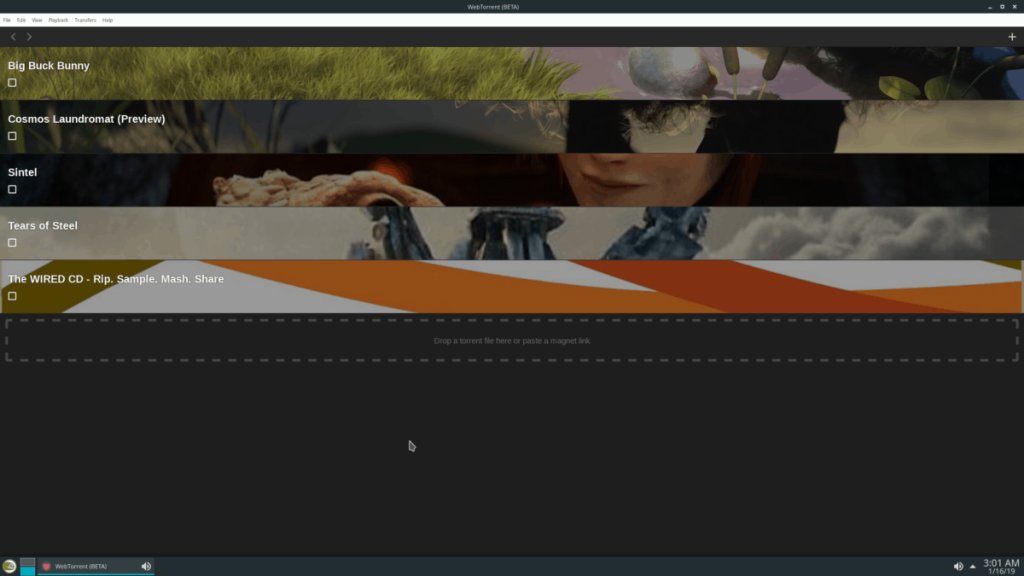
Linux'u destekleyen çoğu popüler uygulama gibi, Ubuntu (ve uzantısı Debian) genellikle birinci sınıf destek alan dağıtımlardan biridir.
Webtorrent uygulamasını Ubuntu'da çalıştırmak ve çalıştırmak için bir DEB paketini manuel olarak indirmeniz gerekir . Ardından, indirildikten sonra sisteme yüklemeniz gerekir.
Resmi Webtorrent web sitesine giderek Ubuntu için Webtorrent'in en son sürümünü indirin . Ardından, resmi web sitesine girdikten sonra “Linux” logosunu bulun ve indirmeyi başlatmak için üzerine tıklayın.
DEB paketi Linux PC'nize indirildikten sonra Ctrl + Alt + T veya Ctrl + Shift + T tuşlarına basarak bir terminal penceresi açın . Ardından, ~/Downloads klasörüne gitmek için CD komutunu kullanın .
İçinde ~ / İndirme dizininde, yürütme dpkg komutu ve Ubuntu üzerine Webtorrent uygulamayı yüklemek.
sudo dpkg -i webtorrent-desktop_*_amd64.deb
Ne zaman dpkg yapılır, çalıştırarak bitirmek Apt -f install gelip herhangi bağımlılık sorunları düzeltmek için komutu.
sudo uygun kurulum -f
Debian
Webtorrent geliştiricileri varsayılan olarak Ubuntu Linux'u hedefler. Geliştiriciler Ubuntu'ya odaklandığından, Debian kullanıcıları DEB paket dosyasını buradan indirerek Webtorrent uygulamasını da kolayca kurabilirler .
Dosyanın Debian Linux PC'nize indirilmesi tamamlandığında, Debian'da kurulum sürecini başlatabileceksiniz. Ctrl + Alt + T veya Ctrl + Shift + T ile bir terminal penceresi başlatın .
Artık bir terminal oturumu açık olduğuna göre, CD komutunu kullanın ve terminali ~/Downloads klasörüne taşıyın .
cd ~/İndirilenler
İçinde ~ / İndirme dizininde, dpkg ile uygulamayı yüklemek ve sahip bağımlılıkları düzeltmek Apt-get.
su - dpkg -i webtorrent-desktop_*_amd64.deb apt-get install -f
Arch Linux
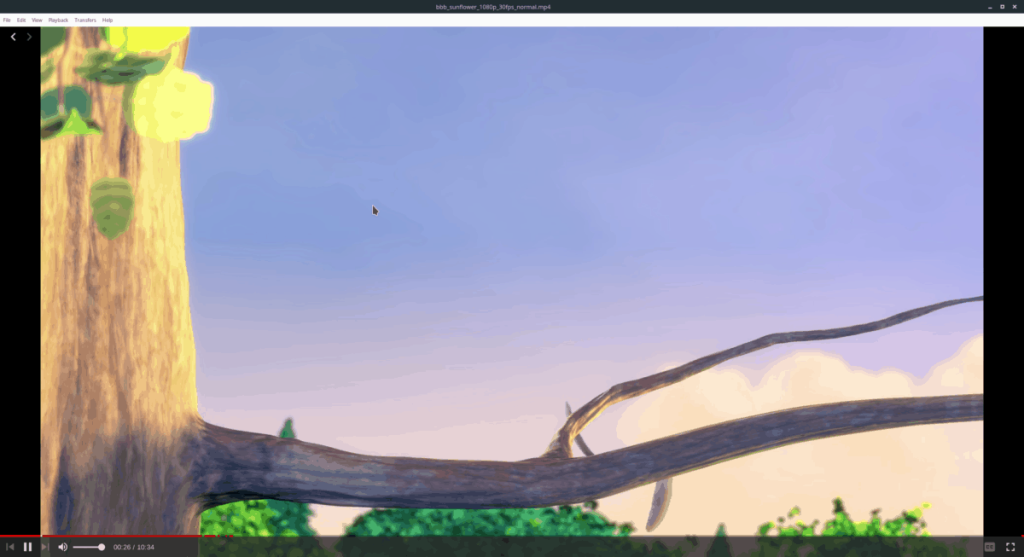
Arch Linux, Webtorrent'i açıkça desteklemez. Buna rağmen, kullanıcıların yüklemesi için bir AUR paketi mevcuttur.
Webtorrent'i Arch Linux Kullanıcı deposu aracılığıyla kurmak hızlı bir işlemdir ve AUR paketleri oluşturmak için gerekli olan temel araçları kurmak için Pacman komutunu kullanarak başlar.
sudo pacman -S git temel geliştirme
Arch PC'nizde hem Git hem de Base-devel çalışırken, git klon komutunu kullanın ve Webtorrent AUR anlık görüntüsü için en son kodu indirin.
git klonu https://aur.archlinux.org/webtorrent-desktop.git
İndirme işlemi tamamlandığında, CD komutunu kullanın ve terminalinizi ~/Downloads klasörüne taşıyın .
cd ~/İndirilenler
Son olarak, makepkg komutunu çalıştırarak Webtorrent'i Arch Linux'a kurun . Bu komutu çalıştırdığınızda başarısız olabileceğini unutmayın. Bu olursa, yorum bölümüne danışın ve oradan yardım isteyin!
makepkg -sri
Fedora ve OpenSUSE
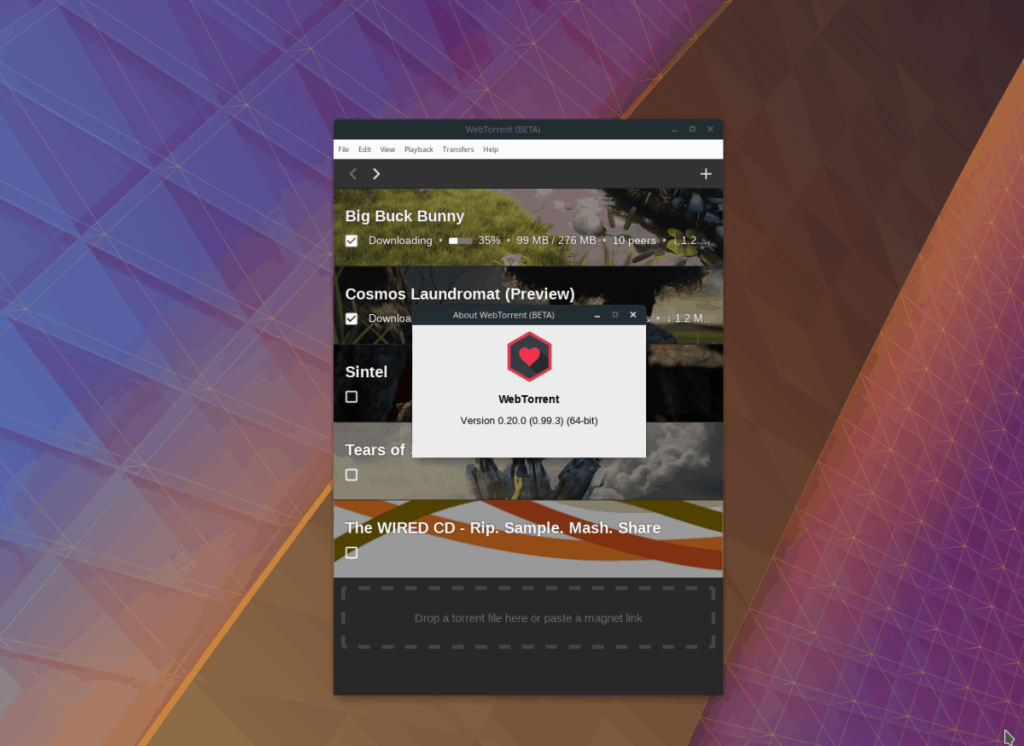
Fedora veya OpenSUSE kullanıcısıysanız, geliştiriciler bir RPM paketi sunmadığından Webtorrent'i kolayca kuramazsınız. Neyse ki, testlerimizde DEB'nin Alien aracılığıyla para cezasını RPM'ye çevirdiğini öğrendik.
Bu bölümde, dosyaların nasıl uzaylıya dönüştürüleceğini kısaca gözden geçireceğiz. Daha fazla rehberliğe ihtiyacınız varsa, konuyla ilgili ayrıntılı eğitimimize göz atın !
Başlamak için Alien'i bilgisayarınıza yükleyin.
fötr şapka
sudo dnf yabancı yükleme
OpenSUSE
rpmbuild'de sudo zypper
Rpmbuild hazır olup yayına girdiği an, bu sayfadan Alien yüklemek burada .
Alien çalıştığında, Webtorrent'in en son sürümünü internetten indirin. Kodu dönüştürürken sadece Wget kullanacağız .
wget https://github.com/webtorrent/webtorrent-desktop/releases/download/v0.20.0/webtorrent-desktop_0.20.0-1_amd64.deb
Alien paket dönüştürücüyü kullanarak yazılımı bir RPM dosyasına dönüştürün.
sudo yabancı -rvc webtorrent-desktop_0.20.0-1_amd64.deb
Son olarak, Webtorrent'i yükleyin.
fötr şapka
sudo dnf webtorrent-desktop-0.20.0-2.x86_64.rpm'yi kurun
OpenSUSE
Lütfen OpenSUSE'nin RPM dosyasının imzalanmadığından şikayet edeceğini unutmayın. Bunu görmezden geldiğinizden emin olun!
webtorrent-desktop-0.20.0-2.x86_64.rpm'de sudo zypper
Kaynak
Webtorrent'in GitHub sayfasında Linux için bir kaynak sürümü var. Bu harika, çünkü daha az bilinen dağıtımların kullanıcılarının Linux'ta Webtorrent almalarını sağlıyor. Bunu elde etmek için bir terminal açın ve kaynak sürümünü indirmek için wget komutunu kullanın.
wget https://github.com/webtorrent/webtorrent-desktop/releases/download/v0.20.0/WebTorrent-v0.20.0-linux.zip
Ardından, unzip ile çıkarın .
WebTorrent-v0.20.0-linux.zip dosyasını açın
Son olarak, uygulamayı şununla çalıştırın:
cd WebTorrent-linux-x64
./WebTorrent
KontrolPack ile ağınızdaki bilgisayarları kolayca kontrol edin. Farklı işletim sistemlerine sahip bilgisayarları zahmetsizce bağlayın ve yönetin.
Tekrarlanan görevleri otomatik olarak gerçekleştirmek ister misiniz? Bir düğmeye defalarca manuel olarak tıklamak yerine, bir uygulamanın
iDownloade, kullanıcıların BBC'nin iPlayer hizmetinden DRM içermeyen içerikleri indirmelerine olanak tanıyan platformlar arası bir araçtır. Hem .mov formatındaki videoları hem de .mov formatındaki videoları indirebilir.
Outlook 2010'un özelliklerini ayrıntılı olarak ele aldık, ancak Haziran 2010'dan önce yayınlanmayacağı için Thunderbird 3'e bakmanın zamanı geldi.
Herkesin ara sıra bir molaya ihtiyacı vardır. Eğer ilginç bir oyun oynamak istiyorsanız, Flight Gear'ı deneyin. Flight Gear, ücretsiz, çok platformlu ve açık kaynaklı bir oyundur.
MP3 Diags, müzik koleksiyonunuzdaki sorunları gidermek için en iyi araçtır. MP3 dosyalarınızı doğru şekilde etiketleyebilir, eksik albüm kapağı resmi ekleyebilir ve VBR'yi düzeltebilir.
Google Wave gibi, Google Voice da dünya çapında büyük ilgi gördü. Google, iletişim kurma biçimimizi değiştirmeyi amaçlıyor ve
Flickr kullanıcılarının fotoğraflarını yüksek kalitede indirmelerine olanak tanıyan birçok araç var, ancak Flickr Favorilerini indirmenin bir yolu var mı? Son zamanlarda
Örnekleme Nedir? Vikipedi'ye göre, "Bir ses kaydının bir kısmını veya örneğini alıp onu bir enstrüman veya müzik aleti olarak yeniden kullanma eylemidir."
Google Sites, kullanıcıların web sitelerini Google'ın sunucusunda barındırmasına olanak tanıyan bir Google hizmetidir. Ancak bir sorun var: Yedekleme için yerleşik bir seçenek yok.



![FlightGear Uçuş Simülatörünü Ücretsiz İndirin [İyi Eğlenceler] FlightGear Uçuş Simülatörünü Ücretsiz İndirin [İyi Eğlenceler]](https://tips.webtech360.com/resources8/r252/image-7634-0829093738400.jpg)




